高崎キッズサポートかしの木・けやき ネット予約アカウント作成の仕方について
アカウント作成
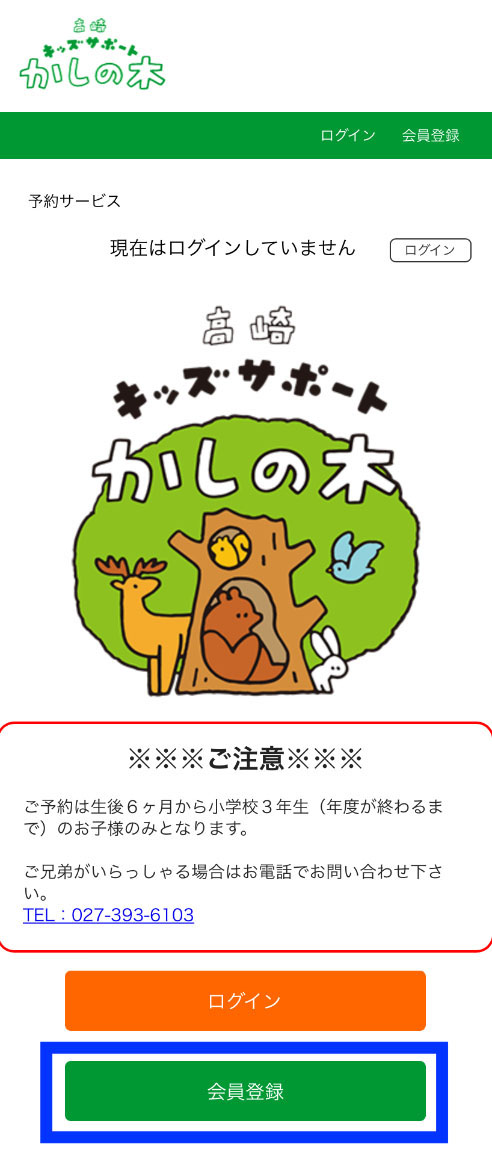
アカウント作成をしてない方は「アカウント作成」ボタンを押してください。
情報のご登録
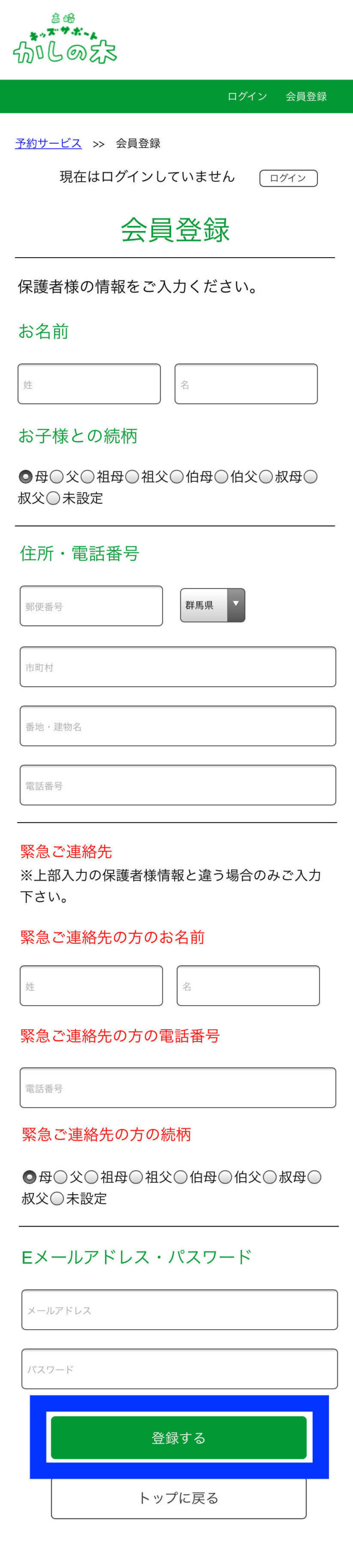
- 「お名前」(保護者の名前)、「お子様との続柄」、「住所・電話番号」、「緊急連絡先」、「メールアドレス」、「パスワード」(新規作成希望のパスワード)を入力してください。
- すべて入力できましたら「アカウント作成」ボタンを押してください。
- ご兄弟の登録は「マイページ」の「こどもデータ追加」からできます。
- 以上で登録は完了です。続けて予約をされる方は以下もご覧ください。
- パスワードを間違えてしまった方は、ログインページの「パスワードを忘れたときは〜」からパスワードを変更してください。
- お子様の情報を間違えて登録してしまった方、メールアドレスを間違えて登録してしまった方はご連絡ください。
ログイン
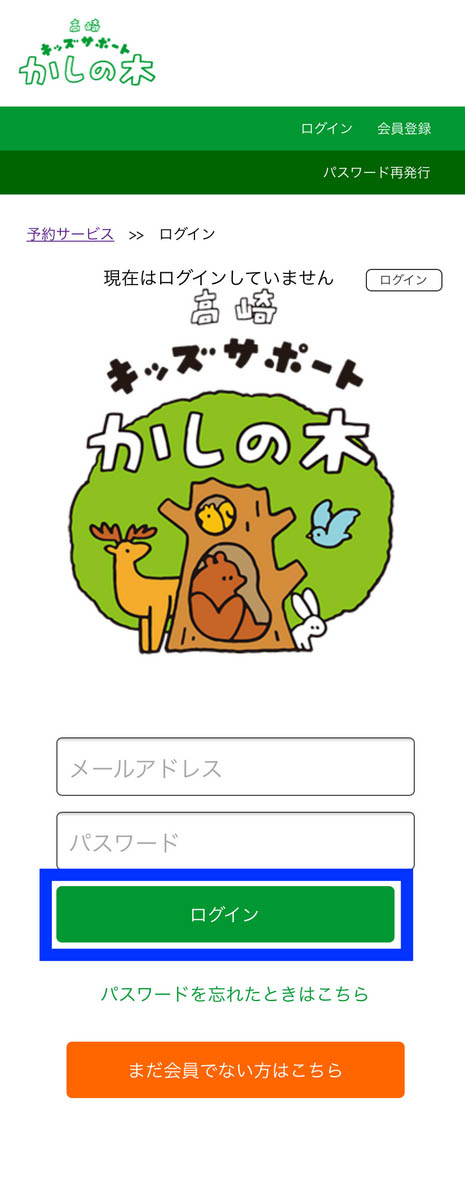
アカウント作成で入力した「メールアドレス」、「パスワード」を入力し、「ログイン」を押してください。
「インターネット予約」ボタン
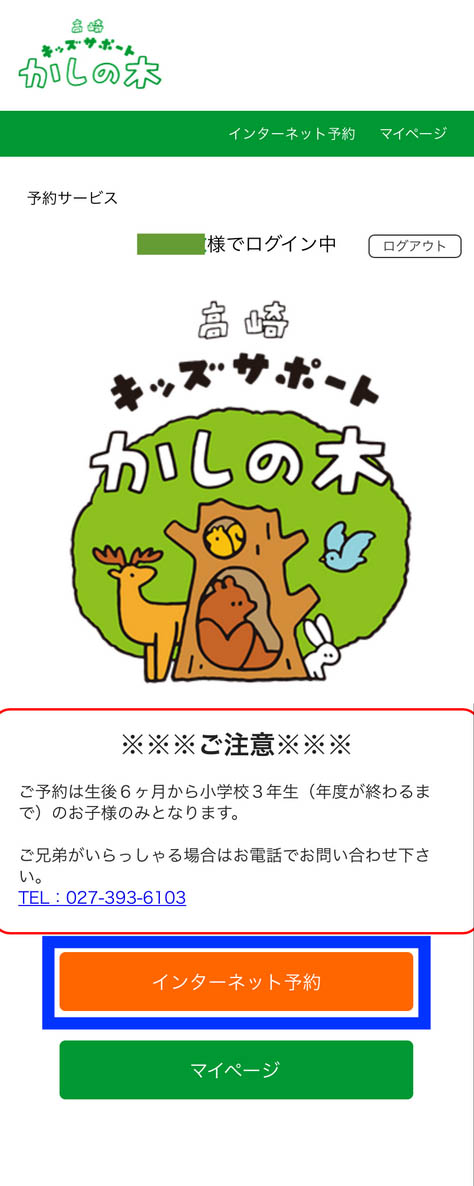
「インターネット予約」を押してください。
日にちの選択
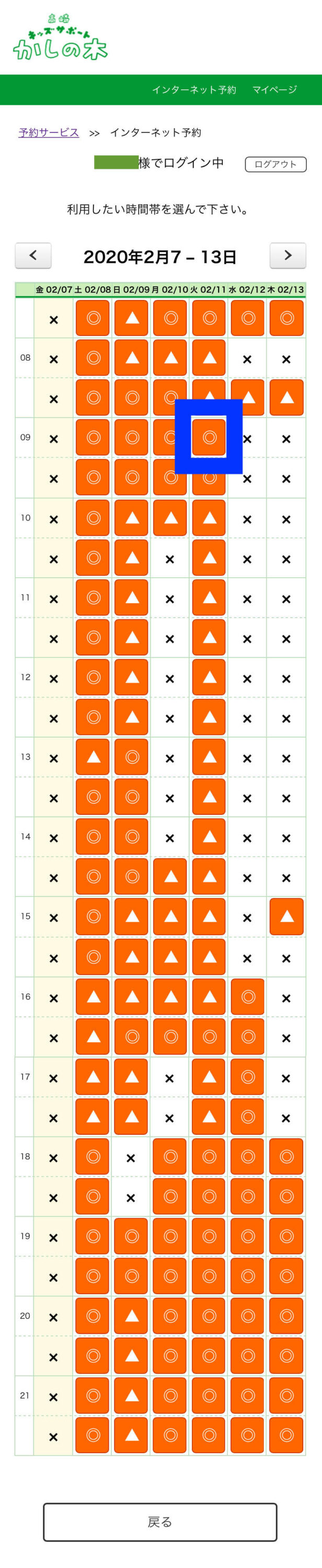
予約をしたい日にち(横軸)、開始時間(縦軸)を押してください。
- 「×」は子どもの定員がいっぱいのため予約できません。
- 「◎」は予約できます。
- 「▲」は残り1人のみ空きがあります。
時間の選択
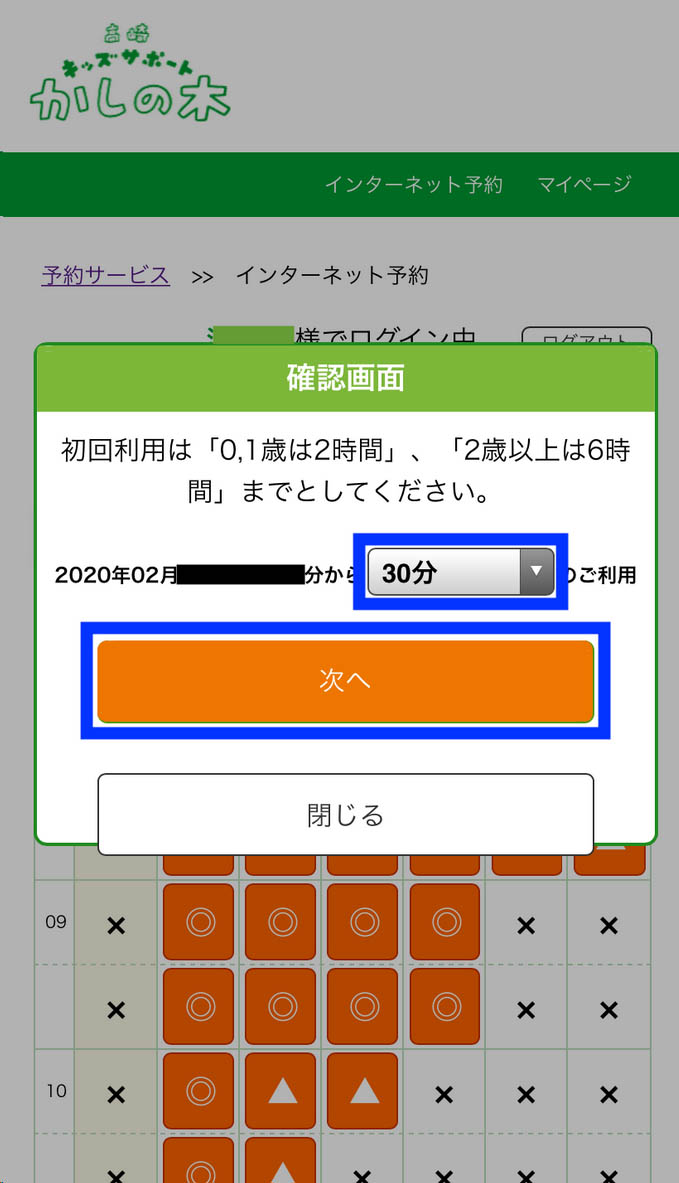
- 開始時間からの予約時間数を選択してください。
- 選択できましたら「次へ」を押してください。
食べ物アレルギーの選択
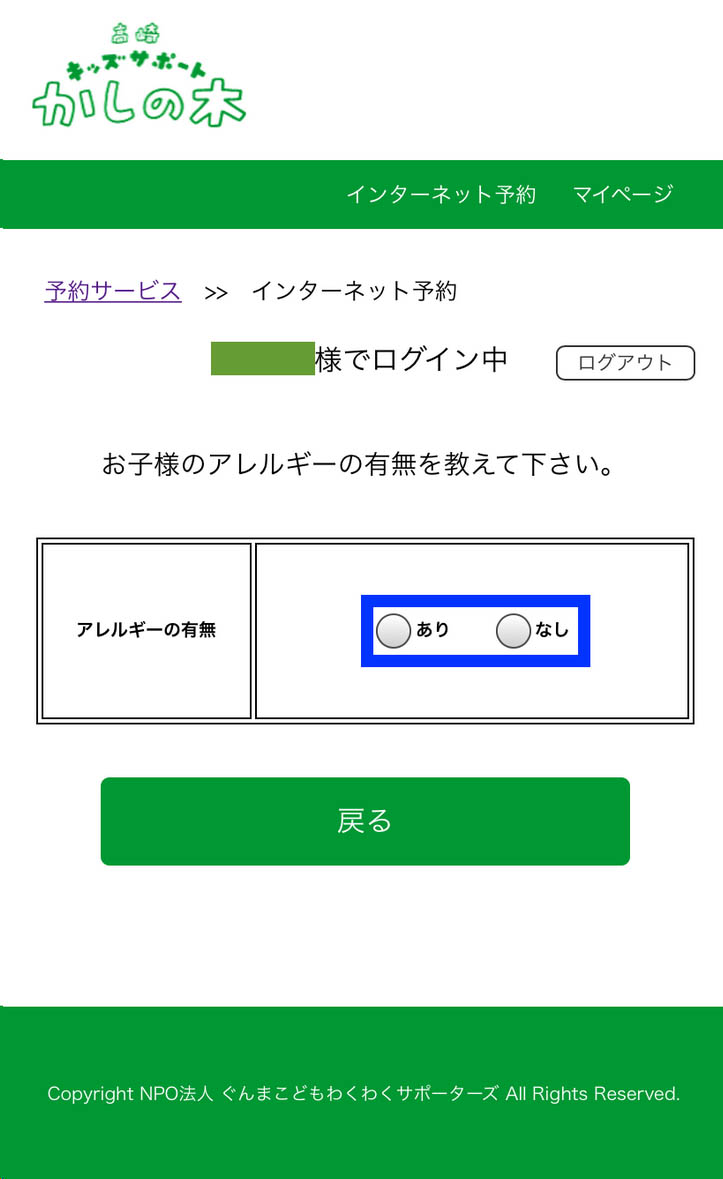
食べ物アレルギーの「あり」「なし」を選択してください。
食事の選択
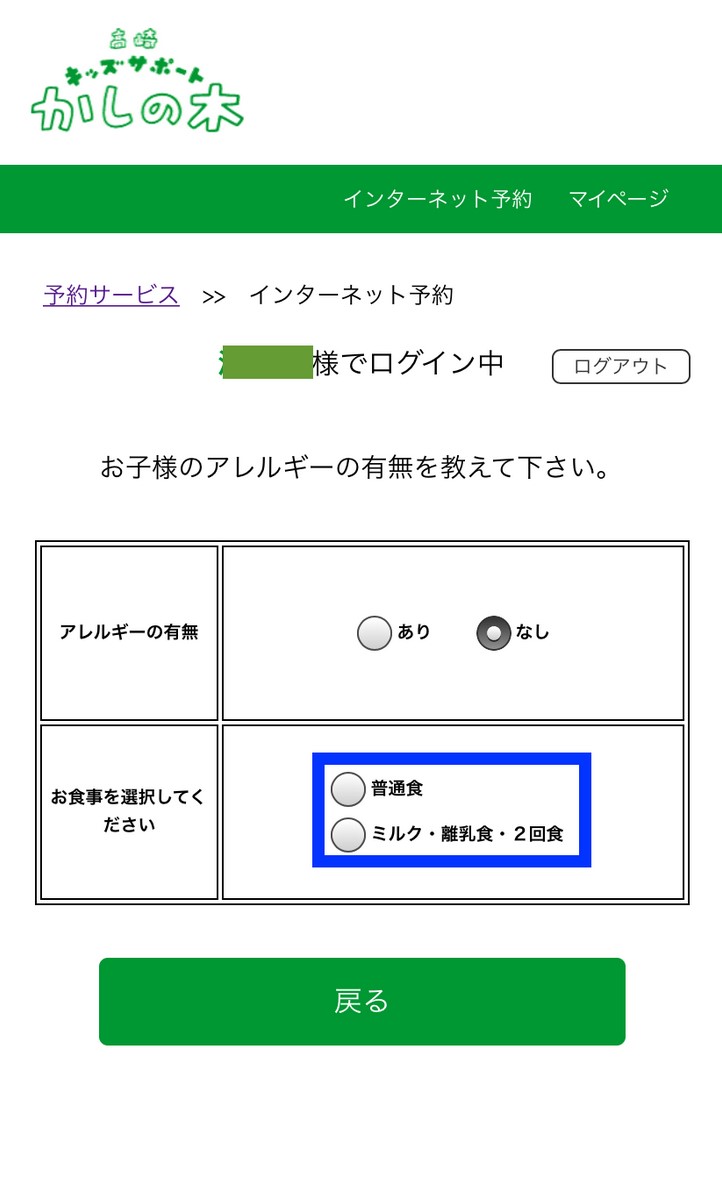
予約が食事の時間にかかる方は、「普通食」か「離乳食」かを選択してください。
内容を確認して予約

- 選択できましたら「次へ」を押してください。
- 確認画面が出ますので「この内容で予約をする」ボタンを押してください。
- 以上で予約は完了です。予約の確認は「マイページ」の「予約履歴」にてご覧いただけます。

